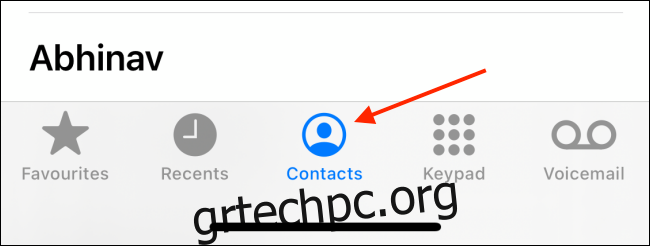Χωρίς τις επαφές σας, το iPhone σας δεν είναι ένα πλήρες τηλέφωνο. Μπορείτε να εισαγάγετε τις επαφές σας από το Google ή το iCloud, αλλά θα υπάρξουν φορές που θα χρειαστεί να προσθέσετε μη αυτόματα μια νέα επαφή στο iPhone σας. Ετσι δουλευει.
Πίνακας περιεχομένων
Πώς να προσθέσετε επαφή χρησιμοποιώντας την εφαρμογή τηλεφώνου
Μπορείτε να προσθέσετε μια νέα επαφή χρησιμοποιώντας την εφαρμογή “Τηλέφωνο” και την εφαρμογή “Επαφές”. Η διαδικασία είναι η ίδια. Σε αυτό το παράδειγμα, θα χρησιμοποιήσουμε την εφαρμογή Τηλέφωνο (όπως ίσως την γνωρίζετε ήδη).
Ανοίξτε την εφαρμογή «Τηλέφωνο» στο iPhone σας και μεταβείτε στην καρτέλα «Επαφές».
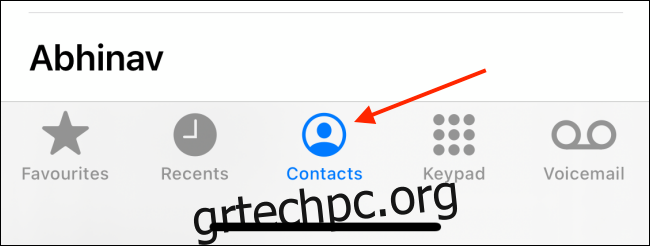
Εδώ, πατήστε το εικονίδιο “+” στην επάνω δεξιά γωνία.
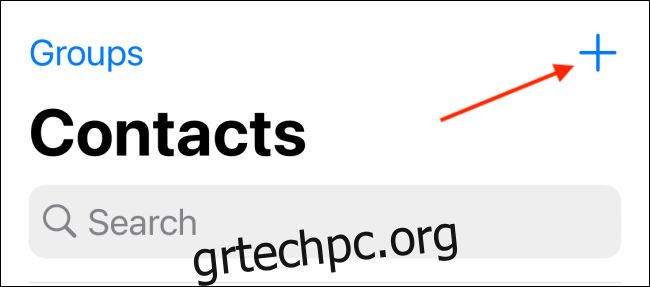
Από την κορυφή, μπορείτε να προσθέσετε το όνομα, το επώνυμο και τα στοιχεία της εταιρείας της νέας επαφής.
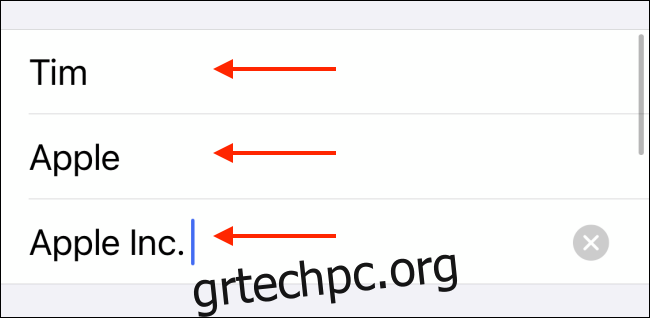
Κάντε κύλιση προς τα κάτω και πατήστε πρώτα το κουμπί “Προσθήκη τηλεφώνου”.
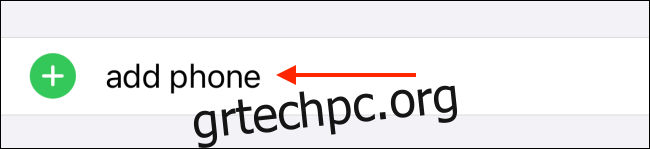
Αυτό θα εμφανίσει ένα νέο πεδίο αριθμού τηλεφώνου. Εισαγάγετε τον αριθμό τηλεφώνου τους εδώ.
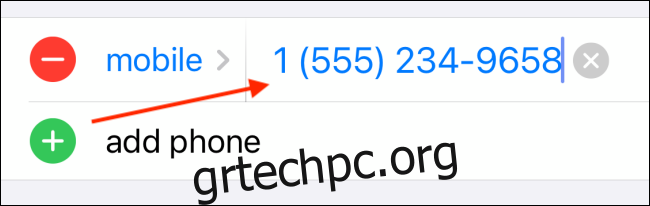
Τώρα μπορείτε να κάνετε κύλιση προς τα κάτω και να προσθέσετε τη διεύθυνση email, τη διεύθυνση, τα γενέθλια και τις σημειώσεις τους με παρόμοιο τρόπο.
Εάν θέλετε να εκχωρήσετε έναν ειδικό ήχο κλήσης, μεταβείτε στην ενότητα “Ήχος κλήσης”. Από εδώ, μπορείτε επίσης να ενεργοποιήσετε το Emergency Bypass για να επιτρέπονται οι κλήσεις τους ακόμη και όταν έχετε ενεργοποιημένη τη λειτουργία Μην ενοχλείτε.
Τέλος, κάντε κύλιση πίσω στην κορυφή. Εάν θέλετε να προσθέσετε μια φωτογραφία επαφής, πατήστε το σύνδεσμο “Προσθήκη φωτογραφίας”.
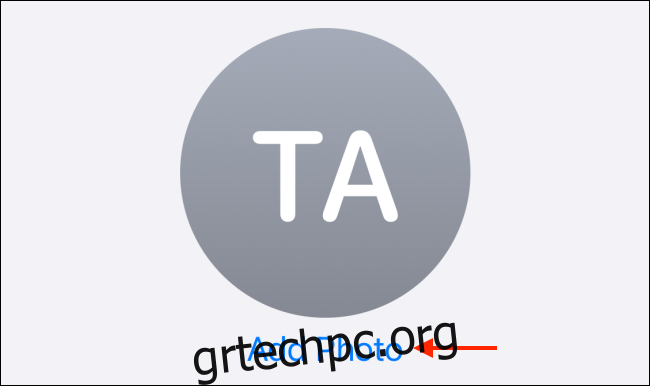
Από την επόμενη οθόνη, θα δείτε πολλές επιλογές φωτογραφίας προφίλ. Μπορείτε να χρησιμοποιήσετε μια φωτογραφία από το ρολό της φωτογραφικής μηχανής σας ή μπορείτε να χρησιμοποιήσετε ένα Memoji ή ένα Animoji.
Πατήστε το κουμπί “Φωτογραφίες” για να επιλέξετε μια φωτογραφία από το ρολό της κάμερας.
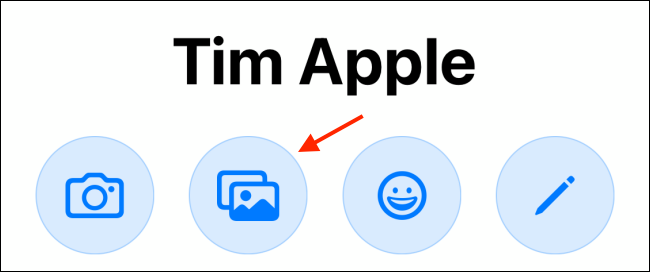
Μπορείτε να περιηγηθείτε σε όλες τις φωτογραφίες σας εδώ. Πατήστε σε μια εικόνα για να την επιλέξετε.
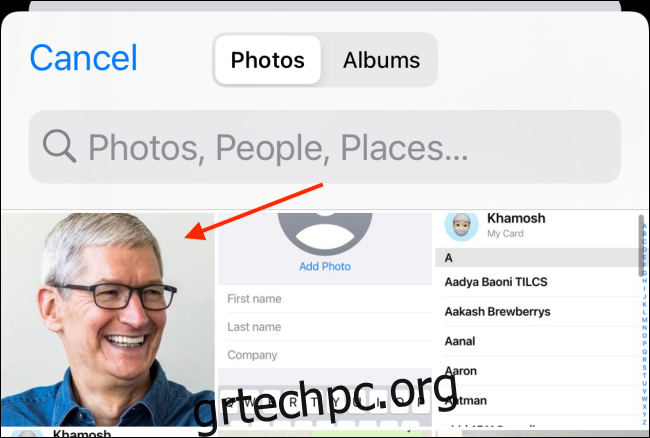
Τώρα, μπορείτε να μετακινήσετε και να κλιμακώσετε τη φωτογραφία ώστε να χωράει στον κύκλο. Στη συνέχεια, πατήστε το κουμπί “Επιλογή”.
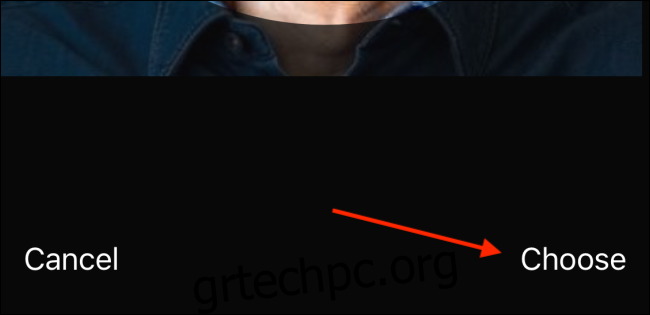
Τέλος, μπορείτε να προσθέσετε ένα φίλτρο στην εικόνα προφίλ. Πατήστε το κουμπί “Τέλος” για να αποθηκεύσετε τη φωτογραφία προφίλ.
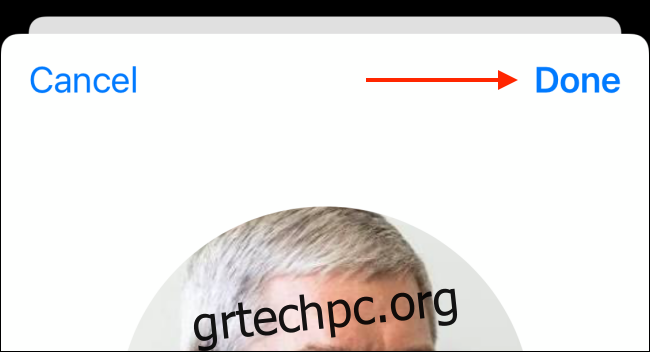
Θα μεταφερθείτε πίσω στην οθόνη εικόνας προφίλ. Πάλι, πατήστε το κουμπί “Τέλος” στην επάνω δεξιά γωνία.
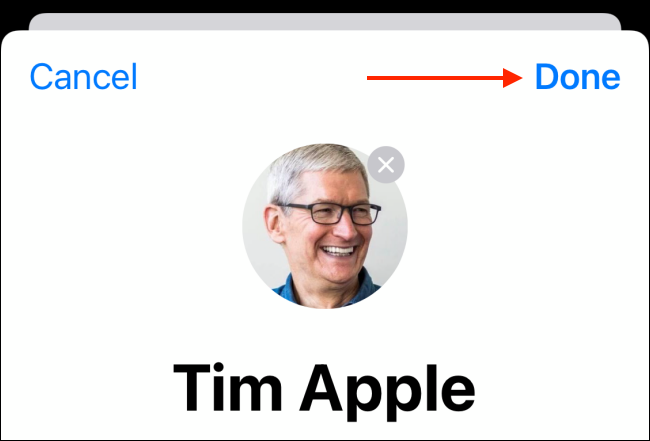
Τώρα, μεταβείτε στη σελίδα δημιουργίας νέας επαφής για να βεβαιωθείτε ότι όλα φαίνονται καλά. Πατήστε το κουμπί “Τέλος” για να αποθηκεύσετε την επαφή.
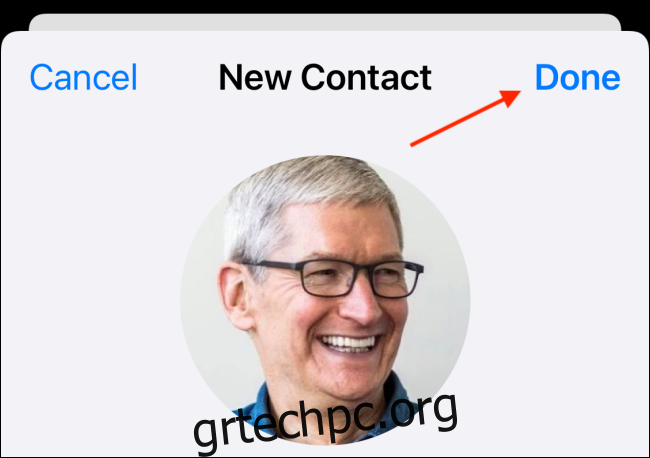
Τώρα θα βλέπετε την επαφή στην εφαρμογή Επαφές στο iPhone σας.
Πώς να προσθέσετε μια επαφή από το αρχείο καταγραφής κλήσεων
Πολύ συχνά, θέλετε να αποθηκεύσετε τον αριθμό τηλεφώνου κάποιου που μόλις σας κάλεσε. Σε αυτήν την περίπτωση, δεν θα χρειαστεί να εισαγάγετε τον ίδιο τον αριθμό τηλεφώνου.
Ανοίξτε την εφαρμογή «Τηλέφωνο» στο iPhone σας και μεταβείτε στην καρτέλα «Πρόσφατα».
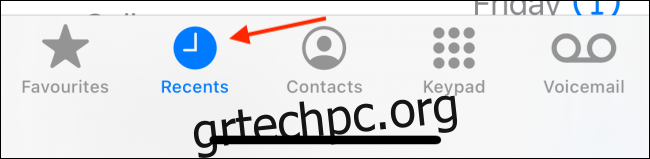
Εδώ, βρείτε τον αριθμό που θέλετε να αποθηκεύσετε και, στη συνέχεια, πατήστε το κουμπί «i» που βρίσκεται στη δεξιά άκρη της οθόνης.
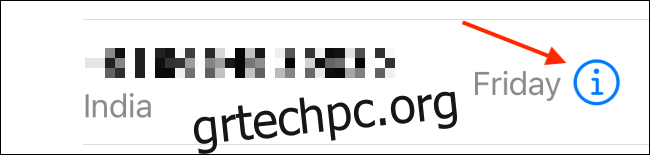
Τώρα, πατήστε το κουμπί “Δημιουργία νέας επαφής”.
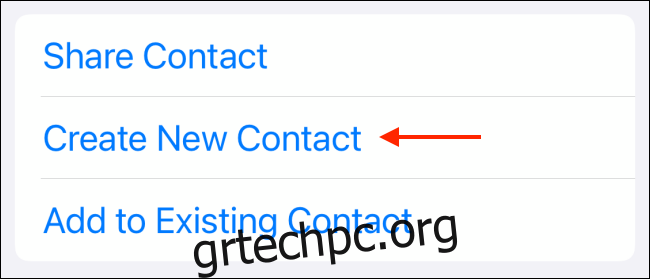
Θα δείτε τη γνωστή οθόνη “Νέα επαφή” (από την παραπάνω ενότητα). Η διαφορά εδώ είναι ότι ο αριθμός τηλεφώνου έχει ήδη προστεθεί. Τώρα μπορείτε να συμπληρώσετε τα υπόλοιπα στοιχεία, συμπεριλαμβανομένης μιας φωτογραφίας προφίλ. Μόλις τελειώσετε, πατήστε το κουμπί “Τέλος” για να αποθηκεύσετε την επαφή.
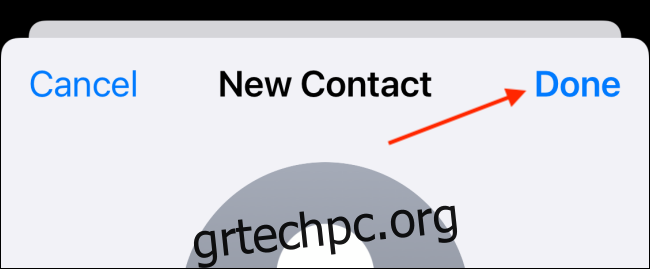
Πώς να βρείτε και να καλέσετε μια επαφή
Εάν είστε νέοι στο iPhone, ίσως αναρωτιέστε πώς ακριβώς μπορείτε να βρείτε μια αποθηκευμένη επαφή. Λοιπόν, υπάρχει ο παραδοσιακός τρόπος, και μετά μερικές γρήγορες συντομεύσεις.
Ανοίξτε την εφαρμογή «Τηλέφωνο» στο iPhone σας και μεταβείτε στην καρτέλα «Επαφές». Εδώ, πατήστε τη γραμμή «Αναζήτηση» στο επάνω μέρος της οθόνης και αναζητήστε την επαφή.
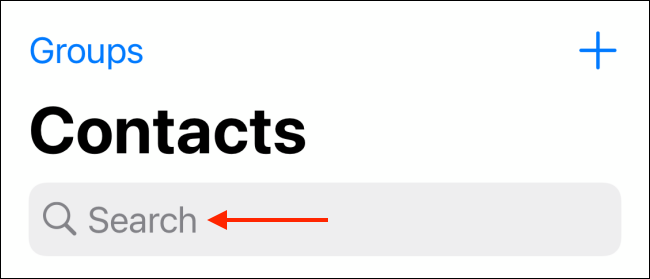
Επιλέξτε την επαφή από τα αποτελέσματα αναζήτησης για να δείτε τις λεπτομερείς πληροφορίες τους.
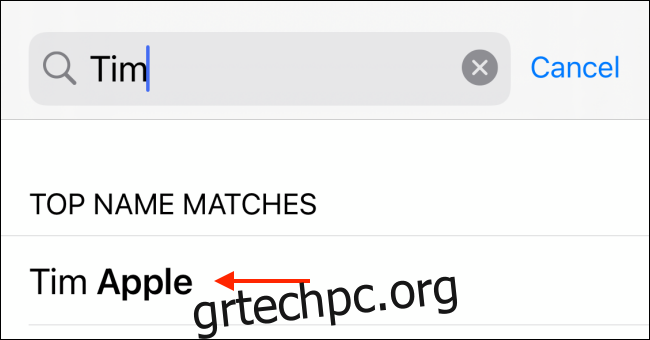
Τώρα, πατήστε το κουμπί «Κλήση» για να πραγματοποιήσετε μια κλήση.
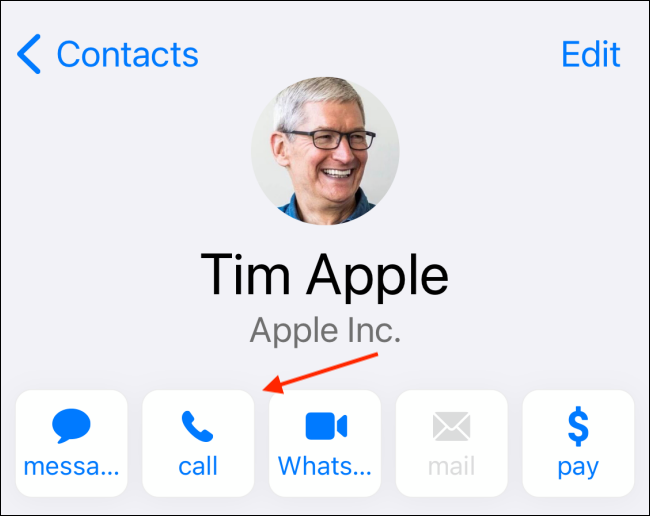
Εναλλακτικά, μπορείτε επίσης να χρησιμοποιήσετε την Αναζήτηση Spotlight για να βρείτε γρήγορα και να καλέσετε μια επαφή.
Στην αρχική οθόνη του iPhone σας, σύρετε το δάχτυλό σας προς τα κάτω στην οθόνη για να εμφανιστεί η γραμμή αναζήτησης. Εδώ, απλώς πληκτρολογήστε το όνομα της επαφής. Θα δείτε τη σελίδα επικοινωνίας τους στην κορυφή της λίστας. Πατήστε το κουμπί «Κλήση» δίπλα στο όνομά τους για να πραγματοποιήσετε μια κλήση.
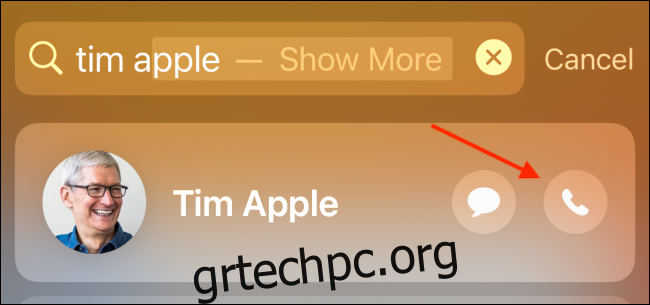
Ο πιο γρήγορος τρόπος, όμως, είναι η χρήση του Siri. Σε iPhone με Face ID, πατήστε παρατεταμένα το κουμπί “Side” στο smartphone σας και πείτε “Κλήση (όνομα επαφής).” Σε παλαιότερα iPhone με Touch ID, πατήστε παρατεταμένα τον αισθητήρα δακτυλικών αποτυπωμάτων για να εμφανιστεί το Siri.
Εάν πραγματοποιείτε την κλήση για πρώτη φορά, η Siri θα σας ρωτήσει ποιον αριθμό θέλετε να χρησιμοποιήσετε. Μετά, η Siri θα πραγματοποιήσει απευθείας την κλήση για εσάς.
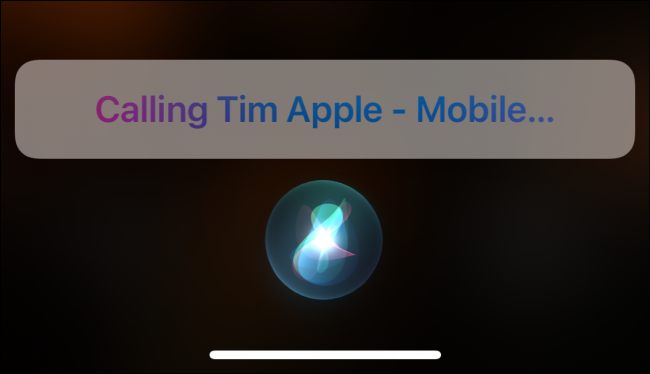
Οι επαφές σας έχουν αποθηκευτεί στο Gmail; Μπορείτε να συγχρονίσετε και να διαχειριστείτε τις επαφές από την εφαρμογή “Ρυθμίσεις” στο iPhone σας.